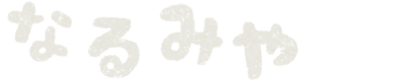近年様々なYouTubeチャンネルが取り入れているメンバーシップ!
好きなチャンネルのメンバーシップになれば、メンバーシップ特典がもらえるので、
メンバーシップに入るという人も多いでしょう。
メンバーシップには「メンバーになる」をタップすれば簡単に加入できますが、
逆に入るつもりがなくても、メンバーシップに入会してしまったということもあるでしょう。
間違えてYouTubeで「メンバーになる」を押してしまった場合どうすればいいのか気になりますよね。
そこで、今回はYouTubeのメンバーについて、
- YouTubeで「メンバーになる」を押してしまった場合どうすればいい?
- YouTubeでメンバーシップに登録しているか確認する方法!
- YouTubeでメンバーシップを解除する方法!
などについてまとめていきます!
YouTubeで「メンバーになる」を押してしまった場合どうすればいい?
games games games games games games @SmoshGames @summergamefest pic.twitter.com/GdFUCuKirG
— YouTube (@YouTube) June 12, 2024
YouTubeを見ているうちに「メンバーになる」を間違って押してしまった場合はどうすれば良いのでしょうか?
調べてみると、「メンバーになる」を一度押しただけではメンバーシップに登録はされないようです!
なので、メンバーシップになるつもりがなかったものの「メンバーになる」を押してしまっても、すぐにメンバーシップに登録されるわけではないので心配ありません!

それなら間違っても安心だね!
今まで一度もメンバーシップに登録したことがない方は
「メンバーになる」を押してしまうと、すぐにメンバーシップに登録されてしまい、
月額料金が発生してしまうのでは?と思っていた人もいるでしょう。
しかし、メンバーシップに入るにはステップを踏まないといけないので、
すぐにメンバーシップ登録されないので問題ありません!
「メンバーになる」を一度タップしたら、このような画面に飛びます。

間違って「メンバーになる」をタップしてしまい、この画面になってしまった場合には、
右上にある「×」をタップして、前のページに戻りましょう!
この対応をすれば、間違ってメンバーシップ登録されてしまうことはありませんよ!
YouTubeのメンバーシップの登録方法は?

じゃあ、どんな手順でメンバーシップに入るの?
メンバーシップに入る手順は
- メンバーシップ登録したいYouTubeチャンネルのチャンネルページにアクセス
- チャンネルページから「メンバーになる」をタップ
- 次のページで月額料金などをチェックし、再び「メンバーになる」をタップ
- 支払い情報を登録し、支払いを行う
- 支払いが完了次第メンバーシップ登録完了!
となります!
一度「メンバーになる」をタップしただけでは、
STEP3に進むだけなので、問題ありません。
金額を見て、メンバーシップ登録をやめるという場合にも、
STEP3で元の画面に戻れば問題ありません!
本当に登録したい場合には、しっかりと支払いをしてメンバーシップ登録を行いましょう!

チャンネルによってはメンバーシップを行っていないチャンネルもあるよ!
YouTubeでメンバーシップに登録しているか確認する方法!
間違って「メンバーになる」を押してしまった人の中には、
そのままメンバーシップ登録をしてしまったか不安な方も多いでしょう。
そうなるとメンバーシップに登録しているかを確認したいですよね!
そういう時にはYouTubeマイページの「購入とメンバーシップ」から確認することができます!

メンバーシップの確認方法を詳しく見ていこう!
メンバーシップの確認手順はこちら!
- YouTubeにアクセス
- マイページから右上にある歯車マークをタップ
- 「購入とメンバーシップ」をタップ
- メンバーシップに加入しているチャンネルを確認
となります!
まずはメンバーシップに登録しているか確認したいアカウントから、
マイページにアクセス。
マイページの歯車をタップすると「購入とメンバーシップ」が出てきます。

「購入とメンバーシップ」をタップすると、
そのアカウントでのメンバーシップ登録や購入したものを見ることができます!

「メンバーシップとチャンネル」に何も表示されていなければ、
メンバーシップに登録されていないことになります!
もしメンバーシップにチャンネルがあれば、そのチャンネルのメンバーシップに登録されているということになります。
YouTubeでメンバーシップを解除する方法!
間違ってメンバーシップに登録していた場合、メンバーシップを解除しないと毎月月額料金がかかってきてしまいます。
自ら解約しなければ毎月料金がかかってくるので、
メンバーシップを解除する方法を見ていきましょう!
メンバーシップの解約方法はこちらです。
- YouTubeにアクセス
- マイページから右上にある歯車マークをタップ
- 「購入とメンバーシップ」をタップ
- メンバーシップに加入しているチャンネルを確認
- 解約したいチャンネルの横にある「メンバーシップの管理」をタップ
- 次回請求日の横にある「無効にする」をタップ
- 次の画面で「メンバーシップを終了」をタップするとメンバーシップ解約完了!

途中まではメンバーシップの確認方法と一緒だね!
解約する場合にも、メンバーシップの確認と同様にマイページから「購入とメンバーシップ」にアクセスしてください。
メンバーシップに加入しているチャンネルの横に「メンバーシップの管理」と出ているので、
そこをタップしてください。
すると、次回請求日というのが出てくるので、その横にある「無効にする」をタップ。
次のページで「メンバーシップを終了」をタップすることで、メンバーシップの解約が完了します!
「無効にする」をタップしただけでは解約されないので、
しっかり「メンバーシップを終了」をタップしてください!
複数チャンネルに登録している場合には、
その都度解約が必要になります。
まとめ
今回はYouTubeで「メンバーになる」を押してしまった場合の確認方法やメンバーシップの解約方法をまとめてきました。
YouTubeで間違って「メンバーになる」を押してしまった場合にも、
すぐにメンバーシップ登録されることはないので安心してください!
「メンバーになる」を押した後、
もう一度次のページで「メンバーになる」を押さない限りはメンバーにはなりません。
なので、間違えて押してしまった場合には次に進まず、
右上に出る「×」マークをタップしましょう。
そしてメンバーシップに登録しているかの確認方法はこちらです。
- YouTubeにアクセス
- マイページから右上にある歯車マークをタップ
- 「購入とメンバーシップ」をタップ
- メンバーシップに加入しているチャンネルを確認
簡単にメンバーシップに登録しているか確認できるので、
間違って登録してないか気になる場合は上記の方法で確認しましょう。
そして、もし間違って登録してしまっており、
メンバーシップを解約したい場合にはこちらの手順です。
- YouTubeにアクセス
- マイページから右上にある歯車マークをタップ
- 「購入とメンバーシップ」をタップ
- メンバーシップに加入しているチャンネルを確認
- 解約したいチャンネルの横にある「メンバーシップの管理」をタップ
- 次回請求日の横にある「無効にする」をタップ
- 次の画面で「メンバーシップを終了」をタップするとメンバーシップ解約完了!
簡単にメンバーシップは解約できるので、
余計なお金をかけないためにも、間違って登録した場合にはすぐに解約しましょう!